
Es gibt viele Gründe, um eure iPads neu zu starten. Installationen von Updates erfordern oftmals einen Neustart. Passiert dieser nicht automatisch, geht das auch manuell. Wir zeigen euch, wie ihr eure iPads neu startet. Hierfür gibt es zwei Möglichkeiten.
| Schwierigkeit | Einfach - auch ohne Vorwissen leicht machbar |
| Dauer | ca. 3 Minuten |
| Das braucht ihr | Ihr braucht nur euer Apple iPad. |
Das iPad manuell neu starten - so funktioniert es Schritt für Schritt
- Drückt eine der beiden Lautstärketasten gleichzeitig mit der oberen Taste auf dem iPad so lange, bis der Schieberegler Ausschalten auf dem Display erscheint. Hinweis: Das ist die Anleitung für den Neustart für ein iPad ohne
Home
-Button. Bei einem iPad mitHome
-Button geht weiter zu Schritt 4. - Bewegt den Schieberegler. Das iPad schaltet sich aus und kann nach ungefähr 30 Sekunden wieder eingeschalten werden.
- Drückt die obere Taste auf dem iPad so lange, bis das Apple-Logo auf dem Display erscheint. Euer iPad startet nun neu.
- Hat euer iPad einen »Home«-Button haben wir eine alternative, wenn auch sehr ähnliche, Anleitung für euch.
- Drückt die obere Taste auf dem iPad so lange, bis der Schieberegler Ausschalten auf dem Display erscheint.
- Bewegt den Schieberegler. Das iPad schaltet sich aus und kann nach ungefähr 30 Sekunden wieder eingeschalten werden.
- Drückt die obere Taste auf dem iPad so lange, bis das Apple-Logo auf dem Display erscheint. Euer iPad startet jetzt neu.
Häufig gestellte Fragen
Was tun, wenn das iPad nicht reagiert?
Wenn euer iPad eingefroren ist und sich nicht neu starten lässt, könnt ihr einen Neustart erzwingen.
Neustart erzwingen bei iPads mit »Home«-Button: Drückt den »Home«-Button und die obere Taste auf dem iPad gleichzeitig so lange, bis das Apple-Logo erscheint.
Neustart erzwingen bei iPads ohne »Home«-Button: Drückt die Lautstärketaste Lauter nur ganz kurz, anschließend die Lautstärketaste Leiser ebenfalls nur sehr kurz. Drückt dann die obere Taste so lange, bis das Apple-Logo erscheint.
Das iPad startet nach dem Neustart-Versuch nicht mehr. Was nun?
Ladet die Batterie eures iPads eine Stunde lang auf und schaltet es anschließend ein. Kontaktiert den Apple-Support, falls sich euer iPad nicht mehr hochfährt.
Welche Gründe machen einen Neustart erforderlich?
Die Gründe für einen Neustart sind vielfältig. Diese können sein:
- eure Apps stürzen regelmäßig ab
- eure Apps frieren regelmäßig ein
- das Display reagiert nicht
- die Geschwindigkeit eures iPads lässt nach
Regelmäßige Neustarts können technische Problemen vorbeugen, Abstürze verhindern, die Nutzungsgeschwindigkeit optimieren sowie den Akku eures Geräts schonen. Daher sind Neustarts nicht nur gut für euer Apple iPad, sondern auch für eure Nerven. Euer Zukunfts-Ich und vor allem euer iPad werden es euch danken!






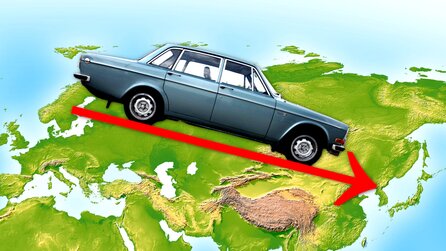
Nur angemeldete Benutzer können kommentieren und bewerten.
Dein Kommentar wurde nicht gespeichert. Dies kann folgende Ursachen haben:
1. Der Kommentar ist länger als 4000 Zeichen.
2. Du hast versucht, einen Kommentar innerhalb der 10-Sekunden-Schreibsperre zu senden.
3. Dein Kommentar wurde als Spam identifiziert. Bitte beachte unsere Richtlinien zum Erstellen von Kommentaren.
4. Du verfügst nicht über die nötigen Schreibrechte bzw. wurdest gebannt.
Bei Fragen oder Problemen nutze bitte das Kontakt-Formular.
Nur angemeldete Benutzer können kommentieren und bewerten.
Nur angemeldete Plus-Mitglieder können Plus-Inhalte kommentieren und bewerten.